ファイルのMD5チェックサムの検証
Linuxディストリビューションなどの大きなファイルをISO形式でダウンロードする場合は、ファイルを検証して、ファイルが正しくダウンロードされていることを確認する必要があります。エラーや不正な変更がないことを確認してください。
ISOのような大きなファイルの開発者は、これらの完成したイメージをプログラムで実行して、MD5暗号化ファイルを生成します。このメソッドは、ファイルのフィンガープリントである一意のチェックサムを提供します。
ISOをダウンロードしてから、そのファイルに対してMD5チェックサムを作成するツールを実行します。返されるチェックサムは、ソフトウェア開発者のWebサイトにあるチェックサムと一致する必要があります。
MD5チェックサムを使用したファイルのダウンロード
ファイルのチェックサムを検証する方法を示すには、MD5チェックサムを比較できるようになっているファイルが必要です。
ほとんどのLinuxディストリビューションは、ISOイメージに対してSHAまたはMD5チェックサムを提供します。 MD5チェックサム方式を使用してファイルを検証するディストリビューションの1つは、BodhiLinuxです。
BodhiLinuxサイトからBodhiLinuxのライブバージョンをダウンロードします。
Bodhi Linuxには、次の3つのバージョンがあります。
- 標準
- AppPackリリース
- レガシーリリース
2つのファイルをダウンロードします。ダウンロードリンクから入手できるBodhiLinuxISOと、MD5ファイルです。 MD5ファイルに表示されるチェックサムをシェルセッションで取得するチェックサムと比較します。
-
[標準リリース]セクションのすぐ下にある[ダウンロード]リンクをクリックして、ISO自体をダウンロードします。

-
MD5をクリックします MD5チェックサムファイルをコンピュータにダウンロードします。
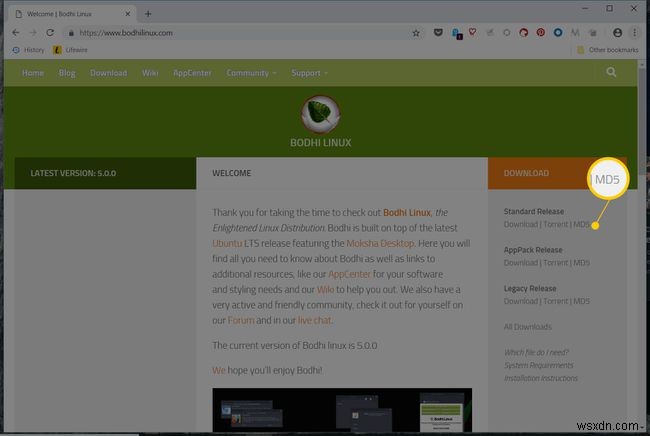
-
MD5ファイルをテキストエディタで開きます。内容は次のようになります:
ba411cafee2f0f702572369da0b765e2 bodhi-4.1.0-64.iso
Windowsを使用してMD5チェックサムを確認する
MD5チェックサムを確認するには:
-
コマンドプロンプトを開きます。
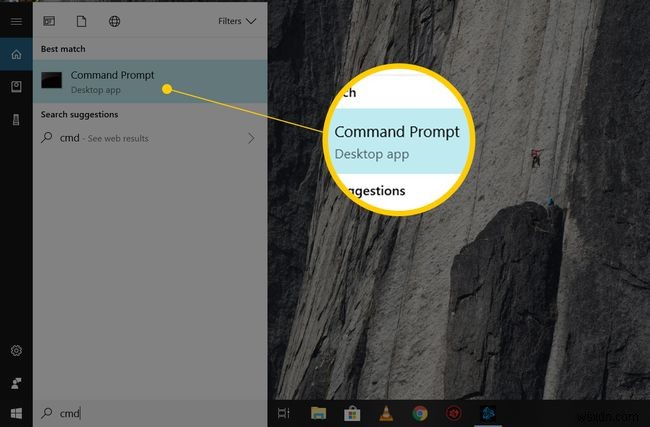
-
cd Downloads と入力して、ダウンロードフォルダを開きます 。ファイルを別の場所に保存した場合は、代わりにそこに移動してください。
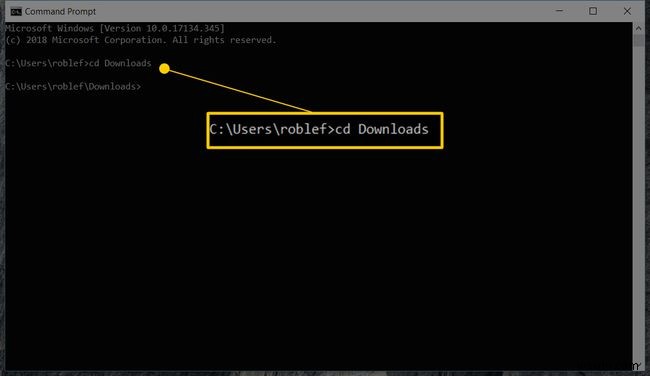
-
certutil -hashfileと入力します 続いてファイル名、次に MD5 。

-
返された値が、Bodhi Webサイトからダウンロードした(そしてメモ帳で開いた)MD5ファイルの値と一致することを確認してください。
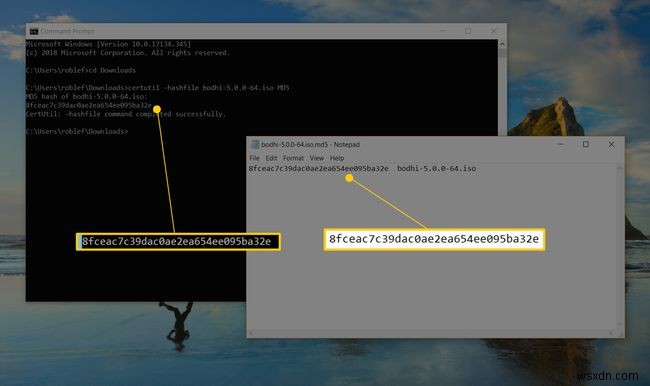
-
値が一致しない場合、ファイルは無効であるため、再度ダウンロードする必要があります。
Linuxを使用してMD5チェックサムを確認する
Linuxを使用してMD5チェックサムを確認するには、次の手順に従います。
-
シェルセッションを開き、ファイルをダウンロードしたディレクトリにアクセスします。
-
md5sumと入力します その後にファイル名が続きます。

-
md5sumコマンドで表示される値は、MD5ファイルの値と一致する必要があります。
考慮事項
ファイルの有効性をチェックするmd5sumメソッドは、ソフトウェアをダウンロードしているサイトが安全である場合にのみ機能します。メインのウェブサイトをいつでも確認できるため、ミラーがたくさんある場合にうまく機能します。
ただし、誰かがメインサイトをハッキングし、侵入者がWebサイトのチェックサムを変更した場合は、使用したくないものをダウンロードしている可能性があります。
ファイルのチェックサムが補足ダウンロードファイルの値と一致しない場合は、ファイルが何らかの方法で破損していることがわかります。再ダウンロードしてみてください。複数回の試行が失敗した場合は、ファイルの所有者またはファイルを提供するサイトの管理者に通知してください。
-
Linuxでターミナル出力をファイルに保存する方法
ターミナルはLinuxシステムの心臓部です。 Linuxで実行されるすべてのプログラムは、ターミナルコマンドラインの下で実行されます。これには、Webブラウザなどの大規模なプログラムや、テキストエディタなどの単純なプログラムも含まれます。そのため、オペレーティングシステムがどのように機能するかを理解したい場合は、端末を適切に使用できるようにすることが重要なステップです。 これにより、Linuxターミナルでの作業中に、コマンドのターミナル出力をファイルに保存したい場合があります。このファイルは、別の操作の情報として、または単に端末のアクティビティをログに記録するために使用できます。この記事では
-
Ubuntuログインループを修正する方法
Ubuntuユーザーが経験する最も一般的で間違いなく最も苛立たしいバグの1つは、ログインブートループです。起動後にUbuntuにログインしようとすると、同じログイン画面に戻り、プロセスが無期限に繰り返されます。 運が悪いように見えるかもしれませんが、ループを壊す方法はいくつかあります。最も一般的な原因は、Ubuntuがグラフィカルデスクトップを起動するために必要なファイルの奇妙な権限の問題です。コマンドラインシェルに入り、ファイルのアクセス許可を修正することで、この問題を回避できます。これは簡単な修正であり、ほとんどの場合に機能します。 シェルにログイン 通常どおりにUbuntuを起動し
